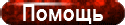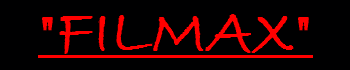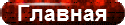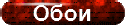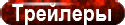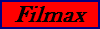Вопросы? Проблемы с фильмом? - Вам сюда?
Уважаемые посетители Filmax,если у вас возникли вопросы,какие-либо неполадки с фильмом и прочее...,пишите в данный топик и никуда больше!
Комментарии типа: Не работает,Где фильм?,почему не доконца?.... я буду тереть!
Прежде чем кричать во все горло и брызгать слюной,обвиняя нас,спросите себя...все ли вы сделали от вас зависящее?Установили следующие программы,кодеки,плееры...:
1.Microsoft .NET Framework 2.0 или 3.0 (подходящую вам версию ищите в google)
2.Браузеры: Opera, FireFox!(избавтесь от вашего IE)
3.Кодеки K-Lite и DivX
4.Adobe flash player
5.Очистите вы кэш на локальном диске!
Если не смотря на все ваши старания и установленные программы у вас что-то не работает, подробно описывайте проблему:
1.Какой фильм не работает?
2.Каким браузером вы пользуетесь?
3.Какое у вас интернет-соединение?
4.Установлены ли все необходимые кодеки,плагины...?
5.Пробовали ли вы чистить кэш память?
Минимальные требования :
1. Быстрое интернет соединение не менее 512 kb
2. График карту не менее 64 mb
3. Процессор не слабее 1 Ghz
4. Оперативной памяти не менее 512 mb
5. Достаточно свободного места на компьютере
Если Фильм прервался ?
Не стоит закрывать браузер, просто перезагрузите страничку и снова нажмите не плей. Подождать немного и переставить на то место где прервалось, смотреть далее.
Opera
I. Очистка кэша
Если Вы постоянно пользуетесь этим браузером, то рекомендуется очистить кэш. Если же Вы только что установили этот браузер и никогда не пользовались им ранее, то пропустите этот пункт.
1. Для очистки кэша в верхнем меню браузера, выберите: Инструменты -> Общие настройки -> Расширенные -> История -> Дисковый кэш.
2. Нажмите на кнопку «Очистить», находящуюся справа.
3. Нажмите «ОК».
II. Увеличение максимального объема дискового кэша
Для того чтобы просматриваемое видео полностью загружалось и не прерывалось на каком-либо моменте времени, нужно увеличить объем дискового кэша.
1. Для увеличения допустимого объема дискового кэша в верхнем меню браузера, выберите: Инструменты -> Общие настройки -> Расширенные -> История -> Дисковый кэш.
2. Выберите в списке 200 МБ или 400 МБ, в зависимости от мощности и объема HDD (жесткого диска) Вашего компьютера.
3. Нажмите «ОК».
Mozilla Firefox
I. Очистка кэша (автономного хранилища)
Если Вы постоянно пользуетесь этим браузером, то рекомендуется очистить кэш. Если же Вы только что установили этот браузер и никогда не пользовались им ранее, то пропустите этот пункт.
1. Для очистки кэша в верхнем меню браузера, выберите: Инструменты -> Настройки… -> Дополнительные -> Сеть -> Автономное хранилище.
2. Нажмите на кнопку «Очистить сейчас», находящуюся справа.
3. Нажмите «ОК».
II. Увеличение максимального объема дискового кэша (автономного хранилища)
Для того чтобы просматриваемое видео полностью загружалось и не прерывалось на каком-либо моменте времени, нужно увеличить объем дискового кэша.
1. Для увеличения допустимого объема дискового кэша (автономного хранилища) в верхнем меню браузера, выберите: Инструменты -> Настройки… -> Дополнительные -> Сеть -> Автономное хранилище.
2. Выставьте значение 200 МБ или 400 МБ, в зависимости от мощности и объема HDD (жесткого диска) Вашего компьютера.
3. Нажмите «ОК».
Internet Explorer
I. Очистка кэша
Если Вы постоянно пользуетесь этим браузером, то рекомендуется очистить кэш. Если же Вы только что установили этот браузер и никогда не пользовались им ранее, то пропустите этот пункт.
1. Для очистки кэша в верхнем меню браузера, выберите: Сервис -> Удалить журнал обозревателя…
2. В открывшемся окне установите галочку (если ее нет) напротив пункта «Временные файлы интернета» и нажмите кнопку «Удалить».
II. Увеличение максимального объема дискового кэша
Для того чтобы просматриваемое видео полностью загружалось и не прерывалось на каком-либо моменте времени, нужно увеличить объем дискового кэша.
1. Для увеличения допустимого объема дискового кэша в верхнем меню браузера, выберите: Сервис -> Свойства обозревателя ->вкладка «Общие» -> История просмотра.
2. Нажмите кнопку «Параметры».
3. В открывшемся окне в поле «Используемое место на диске» выставьте значение 200 МБ или 400 МБ, в зависимости от мощности и объема HDD (жесткого диска) Вашего компьютера.
4. Нажмите «ОК» в этом окне. Нажмите «ОК» в основном окне настроек.
Комментарии типа: Не работает,Где фильм?,почему не доконца?.... я буду тереть!
Прежде чем кричать во все горло и брызгать слюной,обвиняя нас,спросите себя...все ли вы сделали от вас зависящее?Установили следующие программы,кодеки,плееры...:
1.Microsoft .NET Framework 2.0 или 3.0 (подходящую вам версию ищите в google)
2.Браузеры: Opera, FireFox!(избавтесь от вашего IE)
3.Кодеки K-Lite и DivX
4.Adobe flash player
5.Очистите вы кэш на локальном диске!
Если не смотря на все ваши старания и установленные программы у вас что-то не работает, подробно описывайте проблему:
1.Какой фильм не работает?
2.Каким браузером вы пользуетесь?
3.Какое у вас интернет-соединение?
4.Установлены ли все необходимые кодеки,плагины...?
5.Пробовали ли вы чистить кэш память?
Минимальные требования :
1. Быстрое интернет соединение не менее 512 kb
2. График карту не менее 64 mb
3. Процессор не слабее 1 Ghz
4. Оперативной памяти не менее 512 mb
5. Достаточно свободного места на компьютере
Если Фильм прервался ?
Не стоит закрывать браузер, просто перезагрузите страничку и снова нажмите не плей. Подождать немного и переставить на то место где прервалось, смотреть далее.
Opera
I. Очистка кэша
Если Вы постоянно пользуетесь этим браузером, то рекомендуется очистить кэш. Если же Вы только что установили этот браузер и никогда не пользовались им ранее, то пропустите этот пункт.
1. Для очистки кэша в верхнем меню браузера, выберите: Инструменты -> Общие настройки -> Расширенные -> История -> Дисковый кэш.
2. Нажмите на кнопку «Очистить», находящуюся справа.
3. Нажмите «ОК».
II. Увеличение максимального объема дискового кэша
Для того чтобы просматриваемое видео полностью загружалось и не прерывалось на каком-либо моменте времени, нужно увеличить объем дискового кэша.
1. Для увеличения допустимого объема дискового кэша в верхнем меню браузера, выберите: Инструменты -> Общие настройки -> Расширенные -> История -> Дисковый кэш.
2. Выберите в списке 200 МБ или 400 МБ, в зависимости от мощности и объема HDD (жесткого диска) Вашего компьютера.
3. Нажмите «ОК».
Mozilla Firefox
I. Очистка кэша (автономного хранилища)
Если Вы постоянно пользуетесь этим браузером, то рекомендуется очистить кэш. Если же Вы только что установили этот браузер и никогда не пользовались им ранее, то пропустите этот пункт.
1. Для очистки кэша в верхнем меню браузера, выберите: Инструменты -> Настройки… -> Дополнительные -> Сеть -> Автономное хранилище.
2. Нажмите на кнопку «Очистить сейчас», находящуюся справа.
3. Нажмите «ОК».
II. Увеличение максимального объема дискового кэша (автономного хранилища)
Для того чтобы просматриваемое видео полностью загружалось и не прерывалось на каком-либо моменте времени, нужно увеличить объем дискового кэша.
1. Для увеличения допустимого объема дискового кэша (автономного хранилища) в верхнем меню браузера, выберите: Инструменты -> Настройки… -> Дополнительные -> Сеть -> Автономное хранилище.
2. Выставьте значение 200 МБ или 400 МБ, в зависимости от мощности и объема HDD (жесткого диска) Вашего компьютера.
3. Нажмите «ОК».
Internet Explorer
I. Очистка кэша
Если Вы постоянно пользуетесь этим браузером, то рекомендуется очистить кэш. Если же Вы только что установили этот браузер и никогда не пользовались им ранее, то пропустите этот пункт.
1. Для очистки кэша в верхнем меню браузера, выберите: Сервис -> Удалить журнал обозревателя…
2. В открывшемся окне установите галочку (если ее нет) напротив пункта «Временные файлы интернета» и нажмите кнопку «Удалить».
II. Увеличение максимального объема дискового кэша
Для того чтобы просматриваемое видео полностью загружалось и не прерывалось на каком-либо моменте времени, нужно увеличить объем дискового кэша.
1. Для увеличения допустимого объема дискового кэша в верхнем меню браузера, выберите: Сервис -> Свойства обозревателя ->вкладка «Общие» -> История просмотра.
2. Нажмите кнопку «Параметры».
3. В открывшемся окне в поле «Используемое место на диске» выставьте значение 200 МБ или 400 МБ, в зависимости от мощности и объема HDD (жесткого диска) Вашего компьютера.
4. Нажмите «ОК» в этом окне. Нажмите «ОК» в основном окне настроек.